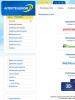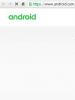Instrucciones de firmware para Nokia c5 00. Cómo flashear teléfonos Nokia muertos con Phoenix. Que necesitas
Estoy cansado de la inferioridad de Nokia en términos de limitar la instalación de programas de terceros. Anteriormente, este problema se resolvía obteniendo certificados raíz chinos, pero recientemente esta tienda fue cubierta por las fuerzas de Nokia Corporation. Bueno ... tienes que volver a flashear. No tenga miedo de esta palabra, aunque, por supuesto, existe la posibilidad de apagar el teléfono por completo, pero esto sucede muy raramente. Nunca lo he tenido, aunque incluso ocurrieron todo tipo de situaciones imprevistas durante el firmware.
Para empezar, vamos al principal recurso de Internet para los amantes de Nokia: allnokia.ru y profundizamos en él. De hecho, todo el firmware es una modificación del firmware original de Nokia. Después de leer un poco de discusión, puede comprender la cantidad de maravillosos flashes que nos brinda el teléfono, incluida la instalación gratuita de cualquier programa.
Elegí el firmware "Mod de Karabas V 1.01 con fecha del 13 de agosto de 2011" (aquí hay una breve instrucción sobre el firmware).
Antes de hacer nada, hacemos una copia de seguridad de todo y de todos. - contactos, mensajes, imágenes, etc. en general, todo lo que se almacenó directamente en la memoria del teléfono. Lo que se puede dejar solo en la tarjeta de memoria no desaparece. Luego eliminamos todos los programas y controladores de Nokia de la computadora y desconectamos el teléfono de la computadorasi estaba conectado. Ahora leemos atentamente las instrucciones para flashear el enlace que indiqué. Encontrará todos los archivos necesarios en el primer párrafo de las instrucciones. Lo único que no entendí es qué tipo de "complemento para Phoenix" está allí, que no se descarga (bueno, figs con él) y el archivo UDA necesario ha desaparecido en algún otro lugar del encabezado del tema (descargar desde aquí).
Así que instalamos Phoenix, luego Nokia Flashing Cable Driver. El firmware (Nokia C5-03 RM-697_Gr.RUS_sw-20.0.024.exe) se instaló en la carpeta ... \\ Phoenix \\ Products \\ RM-697, el archivo RM697_011_U001.uda.fpsx se copió (reemplazó) en la misma carpeta. Y el mod de firmware en sí de Karabas (MOD_BY_V1_01_KARABAS_RM-697_20.0.024.ra r) se descomprimió en ... \\ Phoenix \\ Products \\ Mod. Ahora que todo está listo, vaya al paso 3 de las instrucciones para flashear. En el paso # 8, de acuerdo con las instrucciones, debe eliminar el archivo C5-03_SW_MC004_24_2G_1.1.fpsx. Yo no lo tenia. Vamos más allá al punto # 11. Ahora hacemos lo que está escrito en el mensaje de información de Phoenix después de hacer clic en el botón Restaurar, a saber:
1. Saque la batería del teléfono;
2. Conectamos el teléfono con un cable USB a la computadora;
3. Inserte la batería en el teléfono;
4. Si el teléfono no se enciende, enciéndalo con el botón de encendido
Ahora Phoenix, en teoría, debería comenzar a parpadear automáticamente o después de hacer clic en Aceptar en el mensaje. El proceso toma alrededor de uno o dos minutos, mientras tanto, los pasos del proceso parpadearán en la ventana. El final del parpadeo se marcará de la siguiente manera:

Todas. Ahora puede instalar cualquier programa, el rendimiento ha mejorado ligeramente, se han eliminado todo tipo de cosas innecesarias. Es cierto que estaba algo desconcertado por la falta de una tira de contactos y enlaces, pero esto se puede solucionar instalando administradores de escritorio más convenientes. ¡Buena suerte!
Veamos cómo actualizar los teléfonos Nokia muertos que no se encienden con la utilidad Phoenix. Las capturas de pantalla se toman utilizando el firmware Nokia N8-00 como ejemplo, pero este procedimiento es adecuado para todos los teléfonos Nokia BB5.
Esta guía es una traducción del artículo:
NOTA:
- Este artículo no pretende ser una guía de acción. Toda la responsabilidad del firmware de su dispositivo recae en usted. Recuerde, puede anular la garantía del fabricante.
- La batería del teléfono debe estar cargada (puede verificarla en otro teléfono).
- Se recomienda que cierre todas las aplicaciones (en su computadora).
- Phoenix no verifica la versión del software del teléfono y, si está instalada una versión anterior, es posible que el teléfono no se encienda; así que utilice el firmware más reciente.
- ¡Utilice siempre la versión de firmware correcta y compruebe el código de producto en la pegatina debajo de la batería!
¿Que necesitas?
- Cable de datos USB (miniUSB o microUSB).
- teléfono Nokia BB5
- instalado el software de servicio Nokia Phoenix
- software Nokia adecuado
El procedimiento para flashear teléfonos Nokia "muertos"
1. Desconecte el teléfono del cable. Asegúrese de que el teléfono esté apagado. Retire y vuelva a insertar la batería si es necesario.
2. Desempaquete el software descargado en la carpeta "Productos" del directorio de programas de Phoenix (por ejemplo, "C: Archivos de programaNokiaPhoenixProductsRM-XXX").
3. Ejecute el software de servicio Phoenix en modo administrador. (Windows Vista, 7: haga clic con el botón derecho -\u003e seleccione Ejecutar en modo administrador en el menú contextual; XP: inicie sesión con derechos de administrador).
En el menú desplegable Conexiones, seleccione el tipo de conexión "SIN CONEXIÓN".

4. En el menú Archivo, seleccione la opción Abrir producto.

5. Aparecerá una ventana en la que deberá seleccionar un código de teléfono móvil. El código del producto se encuentra en una pegatina debajo de la batería del teléfono móvil. (Por lo general, parece RM-xxx)

6. En el menú "Intermitente", seleccione la opción "Actualización de firmware".

7. Aparecerá una ventana en la que debe hacer clic en el botón "..." en la esquina superior derecha para seleccionar el paquete de idioma / código de producto que desea actualizar.

8. Aparecerá una ventana de selección. Seleccione el código de producto / paquete de idioma que desee y haga clic en Aceptar.

9. En la ventana Actualización de firmware, marque la casilla de verificación Intermitente USB del teléfono muerto para actualizar el teléfono "muerto".

10. Haga clic en el botón Actualizar software para iniciar el procedimiento de actualización del firmware.
Si después de actualizar el firmware el teléfono no se enciende, intente ejecutar el procedimiento nuevamente, solo que en lugar de "Actualizar software" presione el botón de restauración "Restaurar".

11. Aparecerá una ventana con instrucciones. Siga estas instrucciones: desconecte el cable USB, presione y mantenga presionado el botón de encendido del teléfono durante al menos 8 segundos, luego conecte el cable USB y presione el botón OK en la ventana (si este método no funciona, presione el botón OK, luego presione el botón de encendido del teléfono e inmediatamente conecte el cable USB ).

12. Después de eso, debería comenzar el proceso de actualización del firmware del teléfono.

13. Cuando el teléfono termine de actualizar el firmware, aparecerá una ventana: "La actualización del firmware se realizó correctamente".
14. Desconecte el teléfono del cable e intente encenderlo. Puede suceder que el teléfono no se encienda. Este problema puede deberse a una falla de hardware, una versión de firmware desactualizada o un teléfono gris (no certificado).

Mostrado aquí códigos de producto para nokia C5-00 RM-645 para Rusia, así como información sobre cuál es el código de producto para lo que se necesita, dónde buscarlo en el teléfono y cómo cambiarlo. Se necesita el código de producto en teléfonos y teléfonos inteligentes nokia para actualizar el firmware con el idioma deseado.
Por ejemplo, si vive en Rusia, compró un teléfono nokia C5-00 y después de un tiempo decidió actualizar el firmware, después de lo cual el idioma ruso desapareció en el teléfono y resultó que su teléfono inteligente resultó ser gris y no certificado por la pérdida del idioma ruso en Nokia y el código del producto es responsable. ... Ahora, para devolver el idioma ruso a Nokia C5-00, debe cambiar el código de producto en su teléfono, ya que exactamente código de producto instalado durante la actualización y responde en qué idioma se descargará e instalará el firmware. Para aquellos que tienen un Nokia S5 gris, que no se preocupen demasiado por no tener un teléfono certificado, ya que la mayor diferencia entre un teléfono certificado y uno gris es el código de producto instalado, que determina qué idioma estará en el teléfono después de la actualización y si después de la actualización en su Nokia C5-00 desapareció el idioma ruso, entonces no se moleste, debe cambiar el código del producto en el teléfono y reinstalar el firmware. En este momento, cambiar el código de producto no es un procedimiento difícil y cualquier propietario de teléfono puede hacerlo, ya que el programa en ruso se puede descargar gratis y sin registro y pesa alrededor de 300 kb.
Códigos de producto Nokia C5-00 RM-645 (Symbian OS v9.3) Rusia.
1) 0593717 GRIS Ruso
2) 0593668 BLANCO Ruso
Cómo ver donde esta el codigo del producto Nokia C5-00 y cómo cambiar el código de producto mediante un programa gratuito y fácil de usar en ruso.
Descarga gratis, sin registro y sin programa de SMS mynokiatool_111 puedes seguir este enlace se necesitan unos 300 kb.
Código de producto para teléfonos y smartphones Nokia.
N8-00 (RM-596)